步驟1:設置SD卡
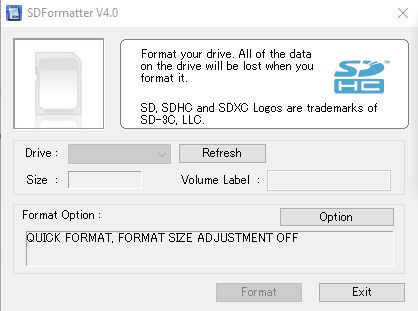
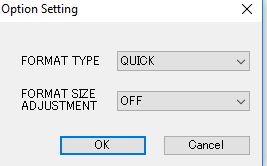
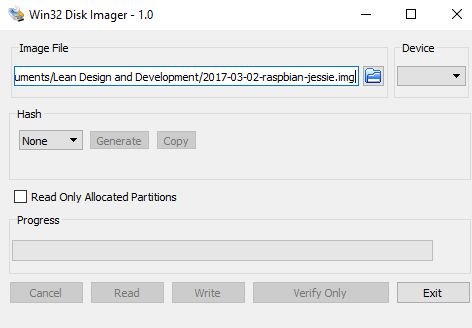
我假設您現在已經下載并安裝了該軟件,并且pi已斷開連接。 SD卡在筆記本電腦中,非常值得。
1)打開SDFormatter,它看起來像上面的照片。單擊選項,將彈出如圖所示的小窗口。確保FORMATSIZEADJUSTMENT為OFF并格式化SD卡(驅動器將由您的計算機分配給它的字母標識(我認為您知道這些東西)。一旦格式化,SD卡就可以使用了。
2)打開win32diskimager。看起來像圖像一樣。還記得我們下載的Raspbian嗎?將其插入此窗口的圖像部分(您必須將下載的內容提取到文件夾中,然后選擇提取的文件)。確保選擇的設備是您的SD卡,然后按write。
3)現在,讓我們取出SD卡并將其輕輕插入pi并保持安全。
步驟2:設置網絡
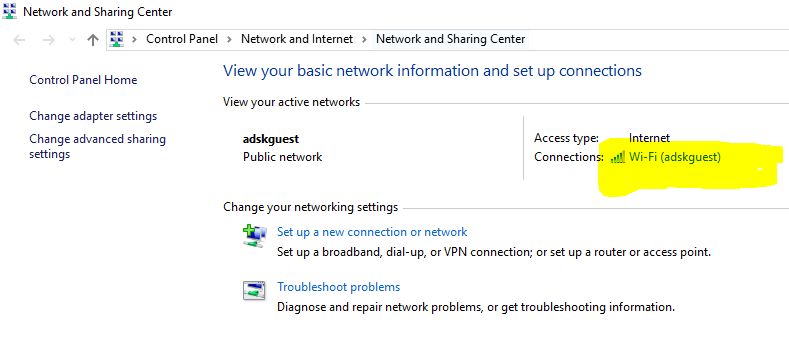
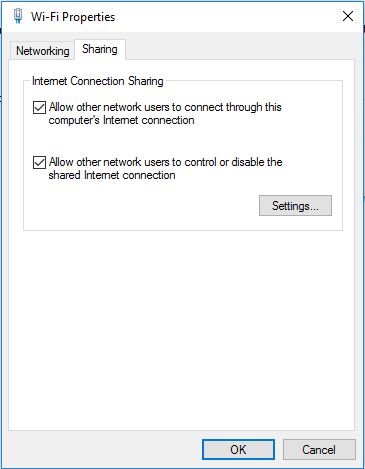
我假設您現在很餓,所以請搶點東西。沒有?好的,您只是選擇不要餓。
1)打開系統上的網絡和共享中心。轉到您的wifi并打開其小窗口。打開屬性并轉到“共享”選項卡,然后選擇允許其他網絡訪問和使用wifi的兩個選項。
接下來的步驟都是在pi上進行的,因此請準備好顯示器(您需要它,沒有其他解決方法:()并安裝膩子。
http://www.putty.org/
和
https://www.realvnc.com/download/viewer/
我們已經準備好訪問pi。
步驟3:與Pi一起玩
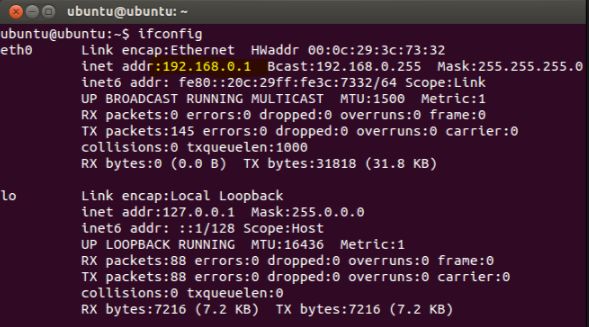
將HDMI電纜插入您的pi和顯示器將您正在使用的顯示器插入USB接口。將USB鍵盤和鼠標插入pi。插入pi和筆記本電腦之間的以太網電纜。為pi插入充電器或電源,然后在監視器屏幕上查看魔術。
如果您花了一百萬年的時間拿著pi并希望它能運行,那么只要您等到顯示器亮起并顯示樹莓派的所有榮耀,這就是您等待的夢想成真。現在讓我們開始吧。
1)將樹莓派加入wifi網絡。單擊右上角的wifi加密狗區域,然后就如何連接wifi進行操作。為了幫助某些需要通過網頁登錄的wifi門戶,pi附帶了一個網絡瀏覽器。
2)確保您的筆記本電腦已連接到同一wifi網絡。
3)在pi監視器上,打開終端或命令提示符。看起來有點黑屏。
4)連接到wifi并打開終端后,請在美元($)符號后緩慢鍵入(使用USB鍵盤和鼠標連接到pi):
sudo apt-get update
這是在顯示器屏幕上發送一堆文本,其中包含表明正在下載和更新內容的文本。
下一類
sudo apt-get installightvncserver
這將在您的pi上安裝vncserver。這實質上有助于以后以圖形方式查看計算機上的pi屏幕。一堆文字也會在這里彈出,可能會要求您授予權限(y/n),只需按y并一直執行即可。可能會出現一些錯誤,請忽略它們并繼續。
在其中鍵入ifconfig。
哇!彈出了許多亂碼,但是我希望您瀏覽的是一系列數字,如169.237.123.5或由分隔的任何其他數字組合。在中間。對于那些更多的經文,這被稱為ip地址。上傳的圖像為紫色,請忽略該顏色,而是查看突出顯示的數字,這就是您要查找的序列。
。最后鍵入:
vncserver:1
這將啟動vnc服務器。
5)將眼睛切換到筆記本電腦屏幕上,并打開膩子。在主機名(或IP地址)欄中,鍵入您在上一步中在屏幕上看到的IP地址。然后按打開。
一個黑色的窗口將在屏幕上彈出。有時,每當發生這種情況時,都會出現可怕的錯誤(連接超時,被拒絕等),請關閉窗口并重新啟動膩子,然后輸入在上一步中找到的下一個IP地址編號序列。最終,您將獲得突破,您將看到黑屏,上面顯示“ login:”
6)做Macarena并輸入登錄詳細信息“ pi”,密碼為“ raspberry”。您不會看到要輸入的單詞,請不要擔心那是為了您的安全。只需鍵入它們,然后按Enter。
7)最后,在筆記本電腦上下載并啟動VNCViewer,忽略歡迎屏幕并轉到新的連接選項,然后輸入與膩子相同的IP地址,然后按OK。 。我命名了我的piviewer,它實際上為我在vnc viewer上做了一個圖標。
8)雙擊新創建的圖標,它會要求您提供與以前的pi和raspberry相同的登錄詳細信息。有時輸入筆記本電腦的用戶名和密碼也可以。
9)您將在VNCViewer上看到樹莓派windown并準備就緒。
您可以在此處停止您有一個可以正常工作的Raspberry pi 3和Windows 10筆記本電腦。
告別筆記(以防您在此處停止):
1)IP已硬編碼到您的線路上,因此您無需不需要互聯網連接。
2)記住,始終在啟動vncviewer之前先使用vncserver:1通過膩子啟動VNCserver。
3)將顯示器出售給亞馬遜或保留以備將來使用。如果您想在這里看到這篇文章的視頻。我是第一次這樣做,因此,如果您遇到任何問題,請在此處評論,我們將予以解決。謝謝!
步驟4:將您的Pi從LAN轉變為Wifi
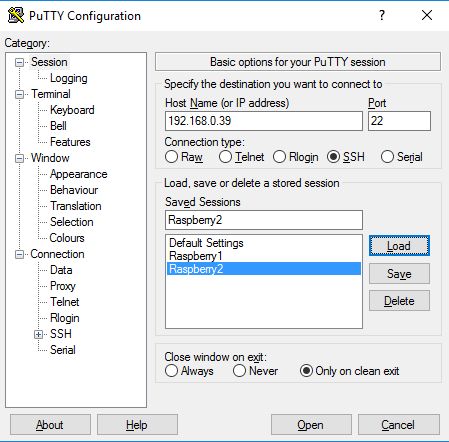
現在要加載使用不帶LAN電纜的pi的設置
注意:您可以使用帶或不帶LAN電纜的pi,其功能相同。
1)使用VNC Viewer登錄到與筆記本電腦相同的wifi網絡。 Raspberry Pi 3使用單頻段wifi網絡,因此很可能會發現一個2.4 GHz的網絡(嘗試在家里使用一個安全的wifi網絡,如家中的無線wifi。)
2)鍵入ifconifg在終端窗口中,但是這次在出現的文本的wlan部分中查找ip地址(如前所述)。
3)將該ip地址寫入您的膩子窗口,然后使用你最喜歡的名字。聽起來真的很熟悉嗎?
4)像以前一樣打開并打開deja vu,putty將打開第二個終端窗口,并要求您像以前一樣登錄。不用擔心,只需登錄即可。
5)像以前一樣啟動vncserver:1并啟動vnc查看器。
6)這次在vnc查看器上,轉到new-》 new connection并輸入在用于wlan連接的膩子中輸入的IP地址。
7)與以前一樣保存并啟動新的vnc查看器窗口。
8)TADA!您已使用WIFI連接到pi!
告別說明:
1)IP已硬編碼到您的線路上,因此您始終可以使用LAN電纜進行連接,但是我需要檢查是否這適用于不同的wifi網絡(也許您需要先使用LAN,然后輸入wifi詳細信息以進行無線連接)。但是,如果僅在家里或有自己的wifi的地方使用pi,則IP地址保持不變,并且您不必使用LAN電纜。
2)記住,始終在啟動vncviewer之前先使用vncserver:1通過膩子啟動VNCserver。
3)將顯示器出售給亞馬遜或保留以備將來使用。如果您想在這里看到這篇文章的視頻。
4)保持安全!
責任編輯:wv
-
樹莓派
+關注
關注
121文章
2009瀏覽量
107476
發布評論請先 登錄
樹莓派6 傳聞:發布日期與規格!

精通遠程控制:借助樹莓派釋放 SSH 的強大功能!

樹莓派小技巧:無需鍵盤或顯示器,如何通過WiFi設置樹莓派?

用樹莓派“揪出”家里的耗電怪獸!

樹莓派“吉尼斯世界記錄”:將樹莓派的性能發揮到極致的項目!

干貨來嘍!實用樹莓派Linux編譯指南






 樹莓派的使用指南
樹莓派的使用指南












評論